
outlook客户端在win 7中显示断开连接的消息
如果internet无法正常工作,outlook客户端可提供脱机工作的灵活性。但是,一些用户在登录后报告了outlook帐户客户端断开连接的消息。
用户在Microsoft社区论坛中报告的旧版本和较新版本的outlook客户端都或许出现此问题。
尽管我可以使用Microsoft 365访问当前电子邮件,但是我具有计算机专用的桌面版本。近期,当我在计算机上登录时,屏幕右下角出现“已断开连接”消息。
如果你还遇到类似问题,请使用以下疑难解答提示,以协助你处理win中outlook客户端断开连接错误。
怎么使outlook重新联机?
一.关上skype for Business
1.如果你正在运行skype for Business或Microsoft Lync,请关上该应用程序。
2.单击任务栏中的箭头图标以显示隐藏的应用程序。右键单击“ skype for Business”,然后选择“ 退出”。
3.重新启动outlook。单击发送/审阅选项卡。
4.单击脱机工作。
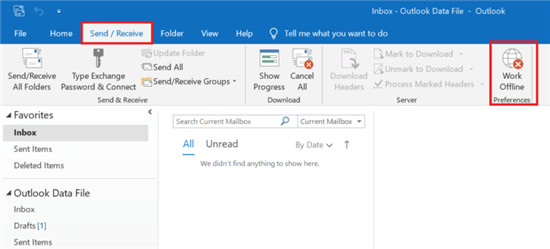
5.现在检查状态。如果状态显示“脱机工作”,请关上skype。
6.如果状态显示其他内容,请再次单击“脱机工作”按钮,直到状态更改为“脱机工作”。
7.重新启动outlook。
8.查找与outlook窗口分开的登录窗口。如果看不到,请最小化正在运行的其他应用程序,然后按F9触发它。
9.在窗口中输入用户名和密码。
10.在outlook客户端中,单击“脱机工作”按钮以将状态更改为“联机工作”。
11.现在应处理outlook客户端断开连接的问题。
12.在再次访问skype for Business之前,请确保重新启动计算机一次。
二.修复Microsoft office 365
1.如果问题仍然存在,请运行Microsoft office故障排除程序。
2.按win键+ R打开运行。
3.键入control并单击“ 确定”以打开“ 控制面板”。
4.转到程序>程序和功能。
5.选择Microsoft office版本,然后单击“ 更改”。
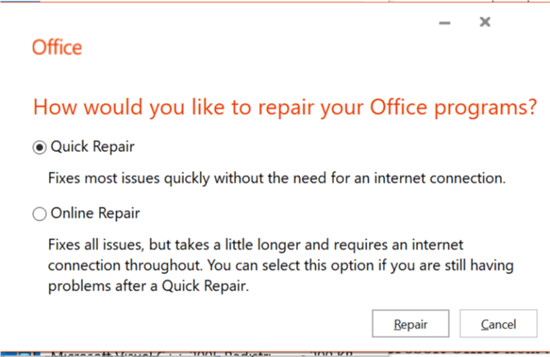
6.修复窗口将显示两个选项。
快速修复–此选项无需互联网直接使用。选择它,然后尊从屏幕上的说明进行操作。
联机修复 –如果快速修复不能处理outlook客户端断开连接的错误,请测试此选项。选择选项,然后尊从屏幕上的说明进行操作。
7.修复完成后,请关上疑难解答并重新启动outlook。检查是否有任何改进。
三.删除并重新添加Microsoft帐户
1.测试在outlook客户端上删除并重新添加Microsoft帐户。
2.启动outlook客户端。
3.单击文件,然后选择信息选项卡。
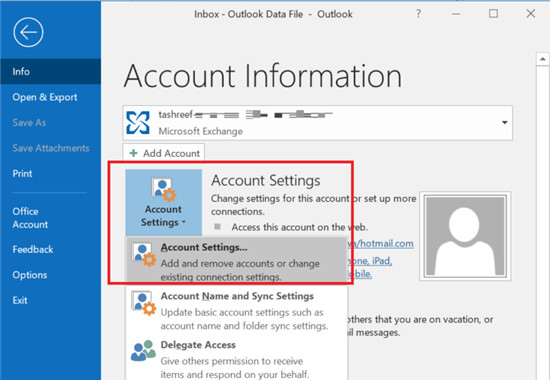
4.单击帐户配置,然后选择帐户配置。
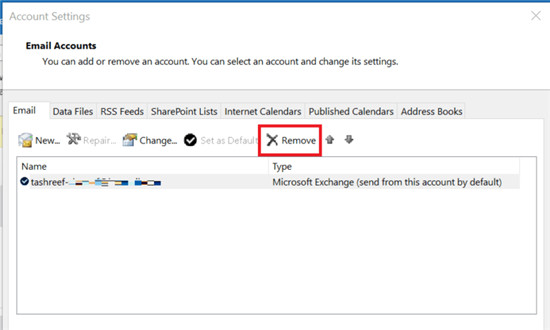
5.选择你的帐户,然后单击“删除”。单击是确认操作。
6.重新启动outlook。
7.单击文件,然后单击添加帐户。
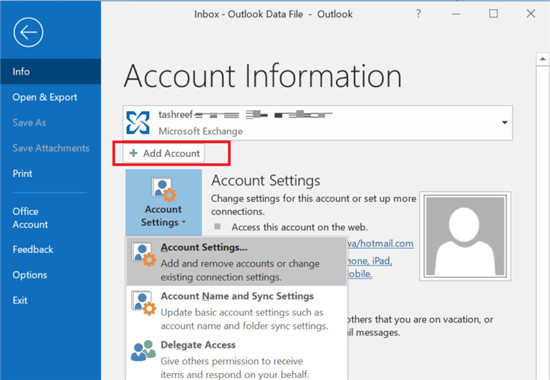
8.输入登录全面信息,然后检查是否有任何改进。
四.创建一个新的outlook设置文件
1.启动outlook客户端。
2.单击文件,然后选择帐户配置。
3.选择管理设置文件。
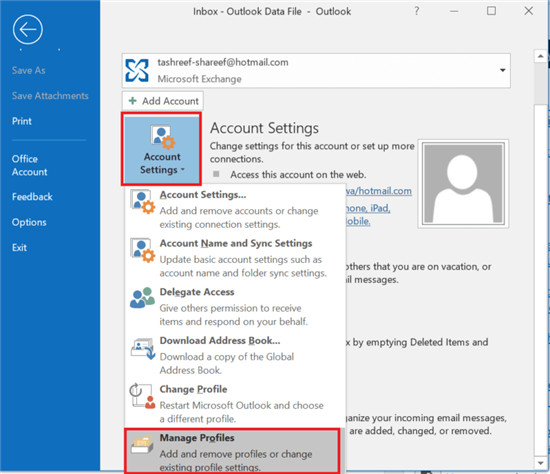
4.单击显示设置文件,然后选择添加。
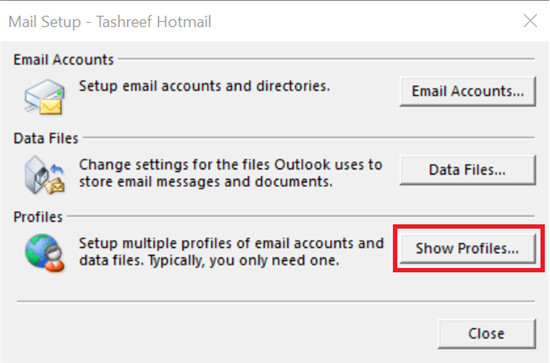
5.输入设置文件的名称,然后单击“ 确定”。
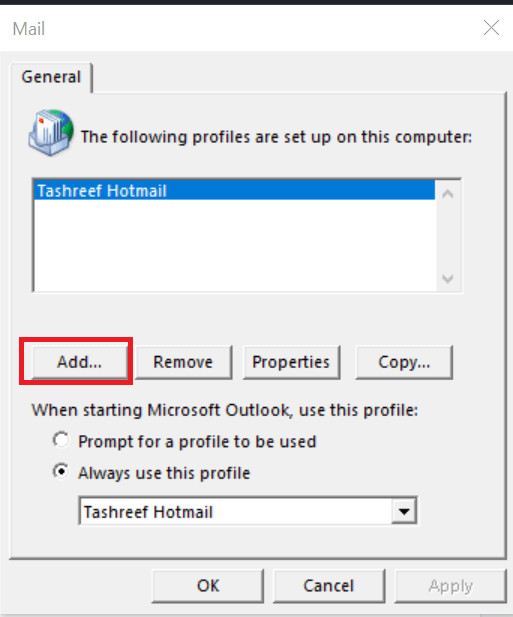
6.将你的电子邮件帐户添加到新的设置文件。现在,你可以使用outlook帐户,而不会出现断开连接的错误。
通过执行本文中的步骤,可以修复win中outlook客户端断开连接的错误。请在评论中告诉你们哪些步骤对你有用。
本站发布的系统与软件仅为个人学习测试使用,不得用于任何商业用途,否则后果自负,请支持购买微软正版软件!
Copyright @ 2022 大师系统版权所有